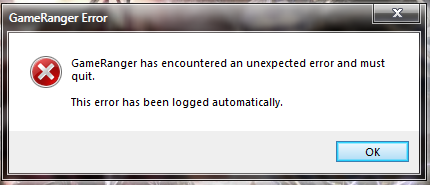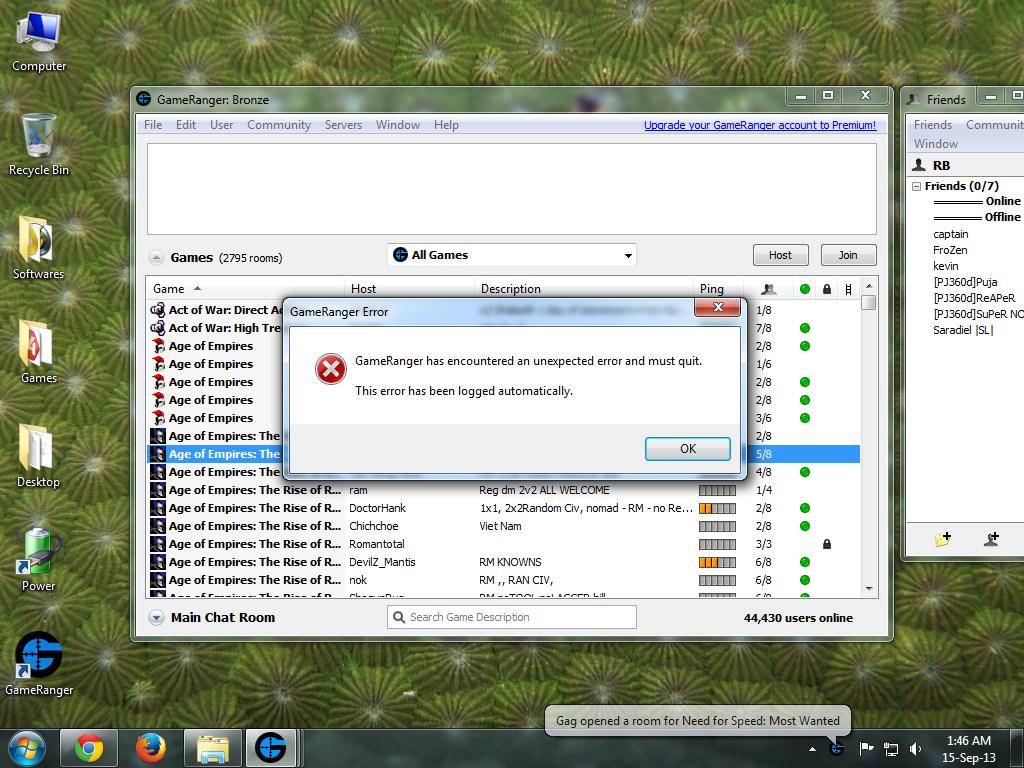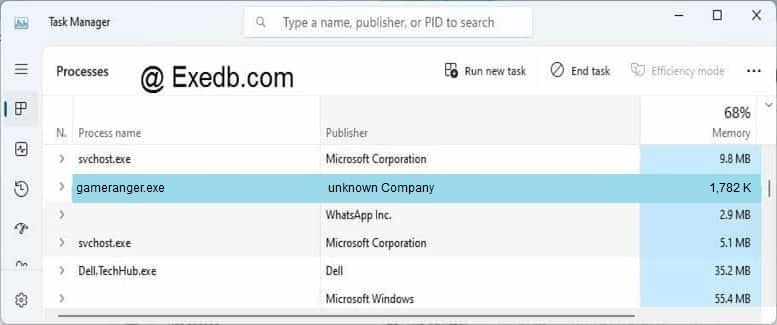Множество пользователей с недавнего времени стали сталкиваться с ошибкой «has encountered an unexpected error and must quit» при запуске GameRanger. Мы расскажем решения данной проблемы.
Содержание
Причины ошибки
Причины данной ошибки мы выделили следующие:
- Некорректный запуск
- Версия приложения
- Программное обеспечение компьютера
- Антивирус
- Очистка реестра
Запустите приложение в режиме совместимости
В некоторых случаях ошибка «has encountered an unexpected error and must quit» может быть исправлена, если вы запустите программу в режиме совместимости:
- Кликаем ПКМ на GameRanger и выберите «Свойства» .
- На вкладке «Совместимость»:
- Установите галочку Запустить эту программу в режиме совместимости.
- Выберите предыдущую версию Windows (например, Виндовс 8, 7).
- Поставьте флажок запускать от имени админа.
- Нажмите кнопку ОК, чтобы применить изменения.
- Перезагрузите компьютер
- Теперь проверьте, работает ли приложение.
Читайте также: Ошибка Launched application does not respond при установке игры
Вам необходимо полностью обновить свой клиент:
- Переходим на официальный сайт http://www.gameranger.com/
- Для скачивания нажимаем «Download GameRanger».
- После успешной загрузки, устанавливаем клиент.
Если после обновления проблема не решилась, удалите GameRanger полностью с компьютера и установите заново.
Обновление ПО
Проверьте состояние системы на обновления:
- Переходим в «Панель управления».
- Далее открываем «Система и безопасность».
- Выбрать «Устранить типичные проблемы компьютера»
- Открываем Центре обновления Виндовс и нажимаем проверить.
Важно: Убедитесь, что на вашем компьютере установлены все самые последние драйвера.
Очистка реестра
CCleaner — самый популярный инструмент для очистки реестра. Очень легкий в использовании:
- Скачиваем очиститель и устанавливаем.
- Запускаем программу.
- Слева выбираем «Реестр».
- Клацаем на кнопку «Поиск проблем».
- После сканирования вашего компьютера и обнаружения проблем необходимо нажать кнопку «Исправить».
- Кликаем на кнопку ДА, создаем копию реестра.
- Жмем на кнопку «Исправить отмеченные», чтобы исправить неполадки системы.
Примечание. При запуске CCleaner мы всегда рекомендуем сначала сделать резервную копию реестра на случай возникновения проблем после очистки.
Отключение антивируса
Первым делом рекомендуем временно отключить антивирус. Его блокирующая работа может вызывать появление рассматриваемой нами проблемой.
Удалите недавно установленный софты
Если проблема не решилась, советуем удалить недавно установленные приложения на ваш компьютер, возможно они могут конфликтовать c GameRanger.
Заключение
Если проблема не решилась? Обратитесь в службу поддержки — обязательно расскажите им о каждом шаге, который вы предприняли!
Оценка статьи:
Загрузка…
1 User(s) are reading this topic (1 Guests and 0 Anonymous Users)
Содержание
- GameRanger has encountered an unexpected error and must quit — что делать
- Причины ошибки
- Запустите приложение в режиме совместимости
- Старая версия GameRanger
- Обновление ПО
- Очистка реестра
- Отключение антивируса
- Удалите недавно установленный софты
- Заключение
- failed to start game error 58 gameranger
- Причины ошибки
- Запустите приложение в режиме совместимости
- Старая версия GameRanger
- Обновление ПО
- Очистка реестра
- Отключение антивируса
- Удалите недавно установленный софты
- Заключение
- Найдены возможные дубликаты
- Комментарий дня
- Действия по устранению ошибки
- Шаг 1. Проверьте свой антивирус
- Шаг 2. Проверьте файлы игры
- Шаг 3. Обратитесь в службу поддержки Steam
- gameranger this error has been logged automatically
- Причины ошибки
- Запустите приложение в режиме совместимости
- Старая версия GameRanger
- Обновление ПО
- Очистка реестра
- Отключение антивируса
- Удалите недавно установленный софты
- Заключение
- Найдены возможные дубликаты
- Комментарий дня
- GameRanger has encountered an unexpected error and must quit
- GameRanger has encountered an unexpected error and must quit
- GameRanger has encountered an unexpected error and must quit
GameRanger has encountered an unexpected error and must quit — что делать
Множество пользователей с недавнего времени стали сталкиваться с ошибкой «has encountered an unexpected error and must quit» при запуске GameRanger. Мы расскажем решения данной проблемы.
Причины ошибки
Причины данной ошибки мы выделили следующие:
- Некорректный запуск
- Версия приложения
- Программное обеспечение компьютера
- Антивирус
- Очистка реестра
Запустите приложение в режиме совместимости
В некоторых случаях ошибка «has encountered an unexpected error and must quit» может быть исправлена, если вы запустите программу в режиме совместимости:
- Кликаем ПКМ на GameRanger и выберите «Свойства» .
- На вкладке «Совместимость»:
- Установите галочку Запустить эту программу в режиме совместимости.
- Выберите предыдущую версию Windows (например, Виндовс 8, 7).
- Поставьте флажок запускать от имени админа.
- Нажмите кнопку ОК, чтобы применить изменения.
- Перезагрузите компьютер
- Теперь проверьте, работает ли приложение.
Вам необходимо полностью обновить свой клиент:
- Переходим на официальный сайт http://www.gameranger.com/
- Для скачивания нажимаем «Download GameRanger».
- После успешной загрузки, устанавливаем клиент.
Если после обновления проблема не решилась, удалите GameRanger полностью с компьютера и установите заново.
Обновление ПО
Проверьте состояние системы на обновления:
- Переходим в «Панель управления».
- Далее открываем «Система и безопасность».
- Выбрать «Устранить типичные проблемы компьютера»
- Открываем Центре обновления Виндовс и нажимаем проверить.
Важно: Убедитесь, что на вашем компьютере установлены все самые последние драйвера.
Очистка реестра
CCleaner — самый популярный инструмент для очистки реестра. Очень легкий в использовании:
- Скачиваем очиститель и устанавливаем.
- Запускаем программу.
- Слева выбираем «Реестр».
- Клацаем на кнопку «Поиск проблем».
- После сканирования вашего компьютера и обнаружения проблем необходимо нажать кнопку «Исправить».
- Кликаем на кнопку ДА, создаем копию реестра.
- Жмем на кнопку «Исправить отмеченные», чтобы исправить неполадки системы.
Примечание. При запуске CCleaner мы всегда рекомендуем сначала сделать резервную копию реестра на случай возникновения проблем после очистки.
Отключение антивируса
Первым делом рекомендуем временно отключить антивирус. Его блокирующая работа может вызывать появление рассматриваемой нами проблемой.
Удалите недавно установленный софты
Если проблема не решилась, советуем удалить недавно установленные приложения на ваш компьютер, возможно они могут конфликтовать c GameRanger.
Заключение
Если проблема не решилась? Обратитесь в службу поддержки — обязательно расскажите им о каждом шаге, который вы предприняли!
Источник
failed to start game error 58 gameranger
Множество пользователей с недавнего времени стали сталкиваться с ошибкой «has encountered an unexpected error and must quit» при запуске GameRanger. Мы расскажем решения данной проблемы.
Причины ошибки
Причины данной ошибки мы выделили следующие:
- Некорректный запуск
- Версия приложения
- Программное обеспечение компьютера
- Антивирус
- Очистка реестра
Запустите приложение в режиме совместимости
В некоторых случаях ошибка «has encountered an unexpected error and must quit» может быть исправлена, если вы запустите программу в режиме совместимости:
- Кликаем ПКМ на GameRanger и выберите «Свойства» .
- На вкладке «Совместимость»:
- Установите галочку Запустить эту программу в режиме совместимости.
- Выберите предыдущую версию Windows (например, Виндовс 8, 7).
- Поставьте флажок запускать от имени админа.
- Нажмите кнопку ОК, чтобы применить изменения.
- Перезагрузите компьютер
- Теперь проверьте, работает ли приложение.
Старая версия GameRanger
Вам необходимо полностью обновить свой клиент:
- Переходим на официальный сайт http://www.gameranger.com/
- Для скачивания нажимаем «Download GameRanger».
- После успешной загрузки, устанавливаем клиент.
Если после обновления проблема не решилась, удалите GameRanger полностью с компьютера и установите заново.
Обновление ПО
Проверьте состояние системы на обновления:
- Переходим в «Панель управления».
- Далее открываем «Система и безопасность».
- Выбрать «Устранить типичные проблемы компьютера»
- Открываем Центре обновления Виндовс и нажимаем проверить.
Важно: Убедитесь, что на вашем компьютере установлены все самые последние драйвера.
Очистка реестра
CCleaner — самый популярный инструмент для очистки реестра. Очень легкий в использовании:
- Скачиваем очиститель и устанавливаем.
- Запускаем программу.
- Слева выбираем «Реестр».
- Клацаем на кнопку «Поиск проблем».
- После сканирования вашего компьютера и обнаружения проблем необходимо нажать кнопку «Исправить».
- Кликаем на кнопку ДА, создаем копию реестра.
- Жмем на кнопку «Исправить отмеченные», чтобы исправить неполадки системы.
Примечание. При запуске CCleaner мы всегда рекомендуем сначала сделать резервную копию реестра на случай возникновения проблем после очистки.
Отключение антивируса
Первым делом рекомендуем временно отключить антивирус. Его блокирующая работа может вызывать появление рассматриваемой нами проблемой.
Удалите недавно установленный софты
Если проблема не решилась, советуем удалить недавно установленные приложения на ваш компьютер, возможно они могут конфликтовать c GameRanger.
Заключение
Если проблема не решилась? Обратитесь в службу поддержки — обязательно расскажите им о каждом шаге, который вы предприняли!
В общем,ребят. У меня проблема,выскакивает ошибка при запуске GameRanger. Раньше такого не случалось. Пожалуйста,помогите решить проблему. Переустанавливать пробывал, не помогло.
Найдены возможные дубликаты
пчм это просто было не набрать в поиске.
It happened to me as well. Maybe we need to wait, if it is about the new update of GameRanger which was downloaded and installed before this happened to me. If not, I will reinstall GameRanger. I will post later again about this matter — to tell how was it solved.
PROBLEM SOLVED: It appears that the update made the problem. I uninstalled the game, and then I installed it again. Now it all works well.
Для этого требуется отрастить более одной извилины в ГМ.
Потому что он пробывал, а не пробовал. Если бы попробовал, может, и получилось бы.
Зарегался спец чтоб написать тут! Ну вы и олени все которые тут оставили эти комменты! Во первых для чего собственно любая платформа где можно чтото спросить если есть гугл? Во вторых он может спец тут и написал что гугл особо не дает никаких ответов. В третьих — ни один из умников выше не дал ответа как решить проблему! Переустановка помогает только при первом запуске! Мало того один таки написал что решил но не написал как! Вопщем, всем на всех плевать, любят только критиковать, поливать грязью и высмеивать, а чтото реально сделать для общества никто не хочет. Просто сборище деградантов!
В гугле забанили?)
Он тебе английским по русски пишет, что смотреть надо логи софта. Это окно абсолютно не информативно.
Комментарий дня
Только вот учительницу с работы выгнало наше прекрасное и не погрешимое население.
При попытке загрузить игру через Steam появляется ошибка « Не удалось запустить игру (не найден исполняемый файл) ». Что делать?
Такая ошибка возникает в случае, если определённые файлы игры отсутствуют или блокируются другой программой. Перечисленные ниже действия помогут её устранить.
Действия по устранению ошибки
Шаг 1. Проверьте свой антивирус
Зачастую эта ошибка возникает в случае, если ваш антивирус идентифицирует файлы игры как вредоносные и помещает их в карантин.
Эту проблему можно решить несколькими способами:
- Откройте антивирус и найдите файлы игры, которые были идентифицированы как вредоносные, и пометьте их как безопасные;
- Переведите антивирус в игровой режим;
- Занесите папку с файлами игры в список исключений, чтобы антивирус во время сканирования компьютера не определял их как вредоносные. Инструкции по настройке популярных антивирусных программ можно найти здесь.
Вам также следует на время удалить все программы, указанные в списке программ, конфликтующих со Steam.
Шаг 2. Проверьте файлы игры
Наряду с антивирусами, повреждённый файл или неудачная загрузка также могут привести к возникновению этой ошибки. Чтобы проверить, имеются ли у вас все необходимые файлы, перезагрузите компьютер и проверьте файлы игры. Сделать это можно, зайдя в настройки Steam.
Шаг 3. Обратитесь в службу поддержки Steam
Если после выполнения первых двух шагов у вас по-прежнему возникает ошибка, пожалуйста, обратитесь в службу поддержки Steam.
Нам потребуются следующая информация, которую необходимо прикрепить в обращении:
- Необрезанный скриншот ошибки;
- Отчёт MSinfo (ПК) или отчёт System Profiler (Mac);
- Перечень программ, которые вы удалили согласно списку программ, конфликтующих со Steam.
Наша задача – помочь вам вернуться к игре. Мы рассмотрим вашу заявку и предложим вам дополнительные действия по устранению ошибки.
Источник
gameranger this error has been logged automatically
Множество пользователей с недавнего времени стали сталкиваться с ошибкой «has encountered an unexpected error and must quit» при запуске GameRanger. Мы расскажем решения данной проблемы.
Причины ошибки
Причины данной ошибки мы выделили следующие:
- Некорректный запуск
- Версия приложения
- Программное обеспечение компьютера
- Антивирус
- Очистка реестра
Запустите приложение в режиме совместимости
В некоторых случаях ошибка «has encountered an unexpected error and must quit» может быть исправлена, если вы запустите программу в режиме совместимости:
- Кликаем ПКМ на GameRanger и выберите «Свойства» .
- На вкладке «Совместимость»:
- Установите галочку Запустить эту программу в режиме совместимости.
- Выберите предыдущую версию Windows (например, Виндовс 8, 7).
- Поставьте флажок запускать от имени админа.
- Нажмите кнопку ОК, чтобы применить изменения.
- Перезагрузите компьютер
- Теперь проверьте, работает ли приложение.
Старая версия GameRanger
Вам необходимо полностью обновить свой клиент:
- Переходим на официальный сайт http://www.gameranger.com/
- Для скачивания нажимаем «Download GameRanger».
- После успешной загрузки, устанавливаем клиент.
Если после обновления проблема не решилась, удалите GameRanger полностью с компьютера и установите заново.
Обновление ПО
Проверьте состояние системы на обновления:
- Переходим в «Панель управления».
- Далее открываем «Система и безопасность».
- Выбрать «Устранить типичные проблемы компьютера»
- Открываем Центре обновления Виндовс и нажимаем проверить.
Важно: Убедитесь, что на вашем компьютере установлены все самые последние драйвера.
Очистка реестра
CCleaner — самый популярный инструмент для очистки реестра. Очень легкий в использовании:
- Скачиваем очиститель и устанавливаем.
- Запускаем программу.
- Слева выбираем «Реестр».
- Клацаем на кнопку «Поиск проблем».
- После сканирования вашего компьютера и обнаружения проблем необходимо нажать кнопку «Исправить».
- Кликаем на кнопку ДА, создаем копию реестра.
- Жмем на кнопку «Исправить отмеченные», чтобы исправить неполадки системы.
Примечание. При запуске CCleaner мы всегда рекомендуем сначала сделать резервную копию реестра на случай возникновения проблем после очистки.
Отключение антивируса
Первым делом рекомендуем временно отключить антивирус. Его блокирующая работа может вызывать появление рассматриваемой нами проблемой.
Удалите недавно установленный софты
Если проблема не решилась, советуем удалить недавно установленные приложения на ваш компьютер, возможно они могут конфликтовать c GameRanger.
Заключение
Если проблема не решилась? Обратитесь в службу поддержки — обязательно расскажите им о каждом шаге, который вы предприняли!
В общем,ребят. У меня проблема,выскакивает ошибка при запуске GameRanger. Раньше такого не случалось. Пожалуйста,помогите решить проблему. Переустанавливать пробывал, не помогло.
Найдены возможные дубликаты
пчм это просто было не набрать в поиске.
It happened to me as well. Maybe we need to wait, if it is about the new update of GameRanger which was downloaded and installed before this happened to me. If not, I will reinstall GameRanger. I will post later again about this matter — to tell how was it solved.
PROBLEM SOLVED: It appears that the update made the problem. I uninstalled the game, and then I installed it again. Now it all works well.
Для этого требуется отрастить более одной извилины в ГМ.
Потому что он пробывал, а не пробовал. Если бы попробовал, может, и получилось бы.
Зарегался спец чтоб написать тут! Ну вы и олени все которые тут оставили эти комменты! Во первых для чего собственно любая платформа где можно чтото спросить если есть гугл? Во вторых он может спец тут и написал что гугл особо не дает никаких ответов. В третьих — ни один из умников выше не дал ответа как решить проблему! Переустановка помогает только при первом запуске! Мало того один таки написал что решил но не написал как! Вопщем, всем на всех плевать, любят только критиковать, поливать грязью и высмеивать, а чтото реально сделать для общества никто не хочет. Просто сборище деградантов!
В гугле забанили?)
Он тебе английским по русски пишет, что смотреть надо логи софта. Это окно абсолютно не информативно.
Комментарий дня
Только вот учительницу с работы выгнало наше прекрасное и не погрешимое население.
GameRanger has encountered an unexpected error and must quit
This morning I had this error from GameRanger and now the program is not opening anymore. I rebooted my PC, reinstall the program and is not working. I have installed the last version, my PC is up to date and nothing seems to work. Can anyone help me to fix this error ? What could cause this one ?
GameRanger has encountered an unexpected error and must quit.
This error has been logged automatically.
- Status: Open
- Question Views: 13572
- Answer Count: 2
- Vote Up 1 Vote Down
- Answer Accepted: Yes
- Question Category: Misc Software
GameRanger has encountered an unexpected error and must quit
Please follow below steps
1. Take registry backup
· Start > Run > regedit
· File menu>select export.
2. Update your windows
3. Update all antivirus and other malware detectors
4. Run free scan on all spyware/ malware detection tool
5. Now, uninstall all newly installed softwares
6. Remove game ranger from registry
· Type regedit in run,
· HKEY_LOCAL_MACHINE ==> «Software» ==> «Microsoft» ==> «Windows» ==> «Currentversion» folder.
· Click on the Run folder ==> Click on the GameRanger.exe file.
· Delete the file by pressing Delete GameRanger.exe key
7. Reboot your system
8. Try a fresh installation
9. Your problem should get resolve by now
- Vote Up 0 Vote Down
- Posted on — 05/17/2014
- Question Category: Misc Software
GameRanger has encountered an unexpected error and must quit
Since GameRanger is already running on your computer as what the screenshot is showing, I assume the program is compatible with your operating system. For those who are new to this program, GameRanger requires Windows XP, Windows Vista, Windows 7, Windows 8, and Mac OS X. In case you are using an old version, download the latest version from Download GameRanger for Windows and Mac.
Though GameRanger doesn’t require specific hardware requirements, the game you want to play via GameRanger requires specific specifications both for the hardware and the operating system. If you want to play “Age of Empires: The Rise of Rome”, you need to check if the game supports your computer. This game is very old to be played on Windows Vista.
The game “Age of Empires: The Rise of Rome” works only on Windows 95 and Windows 98. But since it is hosted, you don’t actually need to separately install the game on your computer. You just need to make sure that GameRanger is properly installed. When a game has a green dot next to it that means the game has already started and sometimes there are games that don’t allow a user to join if the game has already started.
The one you selected in the client doesn’t have a green dot next to it which means the game has not yet started. But since the error was triggered when you tried to join that room, try opening GameRanger as administrator. Exit GameRanger then right-click on the GameRanger shortcut on your desktop and then select Properties. Select Compatibility tab then check “Run this program as administrator” and then click OK.
Start GameRanger again and then try joining the same game room. If there is still an error, try a different room.
Источник
Множество пользователей с недавнего времени стали сталкиваться с ошибкой «has encountered an unexpected error and must quit» при запуске GameRanger. Мы расскажем решения данной проблемы.
Причины ошибки
Причины данной ошибки мы выделили следующие:
- Некорректный запуск
- Версия приложения
- Программное обеспечение компьютера
- Антивирус
- Очистка реестра
Запустите приложение в режиме совместимости
В некоторых случаях ошибка «has encountered an unexpected error and must quit» может быть исправлена, если вы запустите программу в режиме совместимости:
- Кликаем ПКМ на GameRanger и выберите «Свойства» .
- На вкладке «Совместимость»:
- Установите галочку Запустить эту программу в режиме совместимости.
- Выберите предыдущую версию Windows (например, Виндовс 8, 7).
- Поставьте флажок запускать от имени админа.
- Нажмите кнопку ОК, чтобы применить изменения.
- Перезагрузите компьютер
- Теперь проверьте, работает ли приложение.
Читайте также: Ошибка Launched application does not respond при установке игры
Вам необходимо полностью обновить свой клиент:
- Переходим на официальный сайт http://www.gameranger.com/
- Для скачивания нажимаем «Download GameRanger».
- После успешной загрузки, устанавливаем клиент.
Если после обновления проблема не решилась, удалите GameRanger полностью с компьютера и установите заново.
Обновление ПО
Проверьте состояние системы на обновления:
- Переходим в «Панель управления».
- Далее открываем «Система и безопасность».
- Выбрать «Устранить типичные проблемы компьютера»
- Открываем Центре обновления Виндовс и нажимаем проверить.
Важно: Убедитесь, что на вашем компьютере установлены все самые последние драйвера.
Очистка реестра
CCleaner — самый популярный инструмент для очистки реестра. Очень легкий в использовании:
- Скачиваем очиститель и устанавливаем.
- Запускаем программу.
- Слева выбираем «Реестр».
- Клацаем на кнопку «Поиск проблем».
- После сканирования вашего компьютера и обнаружения проблем необходимо нажать кнопку «Исправить».
- Кликаем на кнопку ДА, создаем копию реестра.
- Жмем на кнопку «Исправить отмеченные», чтобы исправить неполадки системы.
Примечание. При запуске CCleaner мы всегда рекомендуем сначала сделать резервную копию реестра на случай возникновения проблем после очистки.
Отключение антивируса
Первым делом рекомендуем временно отключить антивирус. Его блокирующая работа может вызывать появление рассматриваемой нами проблемой.
Удалите недавно установленный софты
Если проблема не решилась, советуем удалить недавно установленные приложения на ваш компьютер, возможно они могут конфликтовать c GameRanger.
Заключение
Если проблема не решилась? Обратитесь в службу поддержки — обязательно расскажите им о каждом шаге, который вы предприняли!
Оценка статьи:
Загрузка…
На чтение 7 мин. Опубликовано 15.12.2019
Множество пользователей с недавнего времени стали сталкиваться с ошибкой «has encountered an unexpected error and must quit» при запуске GameRanger. Мы расскажем решения данной проблемы.
Содержание
- Причины ошибки
- Запустите приложение в режиме совместимости
- Старая версия GameRanger
- Обновление ПО
- Очистка реестра
- Отключение антивируса
- Удалите недавно установленный софты
- Заключение
- Найдены возможные дубликаты
- Комментарий дня
- GameRanger has encountered an unexpected error and must quit
- GameRanger has encountered an unexpected error and must quit
- GameRanger has encountered an unexpected error and must quit
Причины ошибки
Причины данной ошибки мы выделили следующие:
- Некорректный запуск
- Версия приложения
- Программное обеспечение компьютера
- Антивирус
- Очистка реестра
Запустите приложение в режиме совместимости
В некоторых случаях ошибка «has encountered an unexpected error and must quit» может быть исправлена, если вы запустите программу в режиме совместимости:
- Кликаем ПКМ на GameRanger и выберите «Свойства» .
- На вкладке «Совместимость»:
- Установите галочку Запустить эту программу в режиме совместимости.
- Выберите предыдущую версию Windows (например, Виндовс 8, 7).
- Поставьте флажок запускать от имени админа.
- Нажмите кнопку ОК, чтобы применить изменения.
- Перезагрузите компьютер
- Теперь проверьте, работает ли приложение.
Вам необходимо полностью обновить свой клиент:
- Переходим на официальный сайт http://www.gameranger.com/
- Для скачивания нажимаем «Download GameRanger».
- После успешной загрузки, устанавливаем клиент.
Если после обновления проблема не решилась, удалите GameRanger полностью с компьютера и установите заново.
Обновление ПО
Проверьте состояние системы на обновления:
- Переходим в «Панель управления».
- Далее открываем «Система и безопасность».
- Выбрать «Устранить типичные проблемы компьютера»
- Открываем Центре обновления Виндовс и нажимаем проверить.
Важно: Убедитесь, что на вашем компьютере установлены все самые последние драйвера.
Очистка реестра
CCleaner — самый популярный инструмент для очистки реестра. Очень легкий в использовании:
- Скачиваем очиститель и устанавливаем.
- Запускаем программу.
- Слева выбираем «Реестр».
- Клацаем на кнопку «Поиск проблем».
- После сканирования вашего компьютера и обнаружения проблем необходимо нажать кнопку «Исправить».
- Кликаем на кнопку ДА, создаем копию реестра.
- Жмем на кнопку «Исправить отмеченные», чтобы исправить неполадки системы.
Примечание. При запуске CCleaner мы всегда рекомендуем сначала сделать резервную копию реестра на случай возникновения проблем после очистки.
Отключение антивируса
Первым делом рекомендуем временно отключить антивирус. Его блокирующая работа может вызывать появление рассматриваемой нами проблемой.
Удалите недавно установленный софты
Если проблема не решилась, советуем удалить недавно установленные приложения на ваш компьютер, возможно они могут конфликтовать c GameRanger.
Заключение
Если проблема не решилась? Обратитесь в службу поддержки — обязательно расскажите им о каждом шаге, который вы предприняли!
В общем,ребят. У меня проблема,выскакивает ошибка при запуске GameRanger. Раньше такого не случалось. Пожалуйста,помогите решить проблему. Переустанавливать пробывал, не помогло.
Найдены возможные дубликаты
пчм это просто было не набрать в поиске.
It happened to me as well. Maybe we need to wait, if it is about the new update of GameRanger which was downloaded and installed before this happened to me. If not, I will reinstall GameRanger. I will post later again about this matter — to tell how was it solved.
PROBLEM SOLVED: It appears that the update made the problem. I uninstalled the game, and then I installed it again. Now it all works well.
Для этого требуется отрастить более одной извилины в ГМ.
Потому что он пробывал, а не пробовал. Если бы попробовал, может, и получилось бы.
Зарегался спец чтоб написать тут! Ну вы и олени все которые тут оставили эти комменты! Во первых для чего собственно любая платформа где можно чтото спросить если есть гугл? Во вторых он может спец тут и написал что гугл особо не дает никаких ответов. В третьих — ни один из умников выше не дал ответа как решить проблему! Переустановка помогает только при первом запуске! Мало того один таки написал что решил но не написал как! Вопщем, всем на всех плевать, любят только критиковать, поливать грязью и высмеивать, а чтото реально сделать для общества никто не хочет. Просто сборище деградантов!
В гугле забанили?)
Он тебе английским по русски пишет, что смотреть надо логи софта. Это окно абсолютно не информативно.
Комментарий дня
Только вот учительницу с работы выгнало наше прекрасное и не погрешимое население.
GameRanger has encountered an unexpected error and must quit
This morning I had this error from GameRanger and now the program is not opening anymore. I rebooted my PC, reinstall the program and is not working. I have installed the last version, my PC is up to date and nothing seems to work. Can anyone help me to fix this error ? What could cause this one ?
GameRanger has encountered an unexpected error and must quit.
This error has been logged automatically.
- Status: Open
- Question Views: 13572
- Answer Count: 2
- Vote Up 1 Vote Down
- Answer Accepted: Yes
- Question Category: Misc Software
GameRanger has encountered an unexpected error and must quit
Please follow below steps
1. Take registry backup
· Start > Run > regedit
· File menu>select export.
2. Update your windows
3. Update all antivirus and other malware detectors
4. Run free scan on all spyware/ malware detection tool
5. Now, uninstall all newly installed softwares
6. Remove game ranger from registry
· Type regedit in run,
· HKEY_LOCAL_MACHINE ==> «Software» ==> «Microsoft» ==> «Windows» ==> «Currentversion» folder.
· Click on the Run folder ==> Click on the GameRanger.exe file.
· Delete the file by pressing Delete GameRanger.exe key
7. Reboot your system
8. Try a fresh installation
9. Your problem should get resolve by now
- Vote Up 0 Vote Down
- Posted on — 05/17/2014
- Question Category: Misc Software
GameRanger has encountered an unexpected error and must quit
Since GameRanger is already running on your computer as what the screenshot is showing, I assume the program is compatible with your operating system. For those who are new to this program, GameRanger requires Windows XP, Windows Vista, Windows 7, Windows 8, and Mac OS X. In case you are using an old version, download the latest version from Download GameRanger for Windows and Mac.
Though GameRanger doesn’t require specific hardware requirements, the game you want to play via GameRanger requires specific specifications both for the hardware and the operating system. If you want to play “Age of Empires: The Rise of Rome”, you need to check if the game supports your computer. This game is very old to be played on Windows Vista.
The game “Age of Empires: The Rise of Rome” works only on Windows 95 and Windows 98. But since it is hosted, you don’t actually need to separately install the game on your computer. You just need to make sure that GameRanger is properly installed. When a game has a green dot next to it that means the game has already started and sometimes there are games that don’t allow a user to join if the game has already started.
The one you selected in the client doesn’t have a green dot next to it which means the game has not yet started. But since the error was triggered when you tried to join that room, try opening GameRanger as administrator. Exit GameRanger then right-click on the GameRanger shortcut on your desktop and then select Properties. Select Compatibility tab then check “Run this program as administrator” and then click OK.
Start GameRanger again and then try joining the same game room. If there is still an error, try a different room.
NoName
2 месяца назад
Если у вас ошибка 58 отключите «совместимость» и запустите гейм рейнджер от имени администратора, мне помогло
Александр Воронюк
3 месяца назад
Спасибо) Красавчик, помог!)
9 Holokost
6 месяцев назад
спасибо огромное , вчера скачал работало , сегодня уже нет , твой способ отлично помог
Радомир Князев
1 год назад
Спасибо огромное, помогло))
Investman
1 год назад
Спасибо большое за ролик, тоже уже устал мучатся с переустановкой
Игорь Перунов
1 год назад
to return to return to Game Ranger exit the game normally or click the abort button . Как решить эту проблему?
Александр Ямпольский
1 год назад
Спасибо, помог.
Pchel chel
1 год назад
Спасибо бротн
Magzhan Koyelov
1 год назад
Многим ты помог Ержан! Мне тоже
Илья Молодчик
1 год назад
ты бля можешь громче говорить?
Уставший Взгляд (Фрустрация)
1 год назад
Спасибо Огромное!!!!
BaN1sH
1 год назад
не помогло(((
КАЛЫВАН
1 год назад
Спасибо
баклажан
1 год назад
от души
Карасик_Z🇷🇺
2 года назад
Как было так и осталось.
Ерасыл Баян
2 года назад
А как его удалить вапще не получается
kinsero
2 года назад
Спасибо огромное, всё работает
Mr.Benedict
2 года назад
Сен айтқандай жасап көрейік! Ал, кеттік!
Arsen Paziuk
2 года назад
Спасибки однозначно лайк
Роман Икс
2 года назад
все равно не запускается сама игра. могу создать комнату или войти в созданную. но при загрузке игры появляется надпись ОБНОВЛЕНИЕ СЕТЕВОЙ ИГРЫ и через 10-15 сек. вылетает.
Множество пользователей с недавнего времени стали сталкиваться с ошибкой «has encountered an unexpected error and must quit» при запуске GameRanger. Мы расскажем решения данной проблемы.
Причины ошибки
Причины данной ошибки мы выделили следующие:
- Некорректный запуск
- Версия приложения
- Программное обеспечение компьютера
- Антивирус
- Очистка реестра
Запустите приложение в режиме совместимости
В некоторых случаях ошибка «has encountered an unexpected error and must quit» может быть исправлена, если вы запустите программу в режиме совместимости:
- Кликаем ПКМ на GameRanger и выберите «Свойства» .
- На вкладке «Совместимость»:
- Установите галочку Запустить эту программу в режиме совместимости.
- Выберите предыдущую версию Windows (например, Виндовс 8, 7).
- Поставьте флажок запускать от имени админа.
- Нажмите кнопку ОК, чтобы применить изменения.
- Перезагрузите компьютер
- Теперь проверьте, работает ли приложение.
Старая версия GameRanger
Вам необходимо полностью обновить свой клиент:
- Переходим на официальный сайт http://www.gameranger.com/
- Для скачивания нажимаем «Download GameRanger».
- После успешной загрузки, устанавливаем клиент.
Если после обновления проблема не решилась, удалите GameRanger полностью с компьютера и установите заново.
Обновление ПО
Проверьте состояние системы на обновления:
- Переходим в «Панель управления».
- Далее открываем «Система и безопасность».
- Выбрать «Устранить типичные проблемы компьютера»
- Открываем Центре обновления Виндовс и нажимаем проверить.
Важно: Убедитесь, что на вашем компьютере установлены все самые последние драйвера.
Очистка реестра
CCleaner — самый популярный инструмент для очистки реестра. Очень легкий в использовании:
- Скачиваем очиститель и устанавливаем.
- Запускаем программу.
- Слева выбираем «Реестр».
- Клацаем на кнопку «Поиск проблем».
- После сканирования вашего компьютера и обнаружения проблем необходимо нажать кнопку «Исправить».
- Кликаем на кнопку ДА, создаем копию реестра.
- Жмем на кнопку «Исправить отмеченные», чтобы исправить неполадки системы.
Примечание. При запуске CCleaner мы всегда рекомендуем сначала сделать резервную копию реестра на случай возникновения проблем после очистки.
Отключение антивируса
Первым делом рекомендуем временно отключить антивирус. Его блокирующая работа может вызывать появление рассматриваемой нами проблемой.
Удалите недавно установленный софты
Если проблема не решилась, советуем удалить недавно установленные приложения на ваш компьютер, возможно они могут конфликтовать c GameRanger.
Большинство ошибок GR вызваны рекламой, просто заблокируйте их.
ЦИТАТА(Lazarus° @ 6 янв. 2016, 21:06)
Блокировка рекламы этим методом никоим образом не нарушает лицензионное соглашение GameRanger, однако может привести к временному бану (очень маловероятно), вы делаете это под свою ответственность.
Это руководство покажет вам, как отключить надоедливую/постоянно вызывающую сбои рекламу.
- Откройте текстовый редактор от имени администратора.
- Перейдите в «Файл» > «Открыть C:WindowsSystem32driversetc» и откройте файл hosts . *
- В конце вставки файла:
КОД
127.0.0.1 advert.gameranger.com
127.0.0.1 server.cpmstar.com
127.0.0.1 pixel.quantserve.com
127.0.0.1 tags.expo9.exponential.com
127.0.0.1 a.tribalfusion.com
127.0.0.1 search.spotxchange.com
127.0.0.1 www.adotube.com
127.0.0.1 ads.intergi.com
127.0.0.1 edge.quantserve.com
127.0.0.1 adserver.adtechus.com - Сохраните этот файл и перезапустите GameRanger.
- Реклама должна исчезнуть.
* Эта папка может быть невидимой.
Загрузка…
Содержание
- Причины ошибки
- Запустите приложение в режиме совместимости
- Старая версия GameRanger
- Обновление ПО
- Очистка реестра
- Отключение антивируса
- Удалите недавно установленный софты
- Заключение
Множество пользователей с недавнего времени стали сталкиваться с ошибкой «has encountered an unexpected error and must quit» при запуске GameRanger. Мы расскажем решения данной проблемы.
Причины ошибки
Причины данной ошибки мы выделили следующие:
- Некорректный запуск
- Версия приложения
- Программное обеспечение компьютера
- Антивирус
- Очистка реестра
Запустите приложение в режиме совместимости
В некоторых случаях ошибка «has encountered an unexpected error and must quit» может быть исправлена, если вы запустите программу в режиме совместимости:
- Кликаем ПКМ на GameRanger и выберите «Свойства» .
- На вкладке «Совместимость»:
- Установите галочку Запустить эту программу в режиме совместимости.
- Выберите предыдущую версию Windows (например, Виндовс 8, 7).
- Поставьте флажок запускать от имени админа.
- Нажмите кнопку ОК, чтобы применить изменения.
- Перезагрузите компьютер
- Теперь проверьте, работает ли приложение.
Вам необходимо полностью обновить свой клиент:
- Переходим на официальный сайт http://www.gameranger.com/
- Для скачивания нажимаем «Download GameRanger».
- После успешной загрузки, устанавливаем клиент.
Если после обновления проблема не решилась, удалите GameRanger полностью с компьютера и установите заново.
Обновление ПО
Проверьте состояние системы на обновления:
- Переходим в «Панель управления».
- Далее открываем «Система и безопасность».
- Выбрать «Устранить типичные проблемы компьютера»
- Открываем Центре обновления Виндовс и нажимаем проверить.
Важно: Убедитесь, что на вашем компьютере установлены все самые последние драйвера.
Очистка реестра
CCleaner — самый популярный инструмент для очистки реестра. Очень легкий в использовании:
- Скачиваем очиститель и устанавливаем.
- Запускаем программу.
- Слева выбираем «Реестр».
- Клацаем на кнопку «Поиск проблем».
- После сканирования вашего компьютера и обнаружения проблем необходимо нажать кнопку «Исправить».
- Кликаем на кнопку ДА, создаем копию реестра.
- Жмем на кнопку «Исправить отмеченные», чтобы исправить неполадки системы.
Примечание. При запуске CCleaner мы всегда рекомендуем сначала сделать резервную копию реестра на случай возникновения проблем после очистки.
Отключение антивируса
Первым делом рекомендуем временно отключить антивирус. Его блокирующая работа может вызывать появление рассматриваемой нами проблемой.
Удалите недавно установленный софты
Если проблема не решилась, советуем удалить недавно установленные приложения на ваш компьютер, возможно они могут конфликтовать c GameRanger.
Заключение
Если проблема не решилась? Обратитесь в службу поддержки — обязательно расскажите им о каждом шаге, который вы предприняли!
Это видео может оказаться неприемлемым для некоторых пользователей.
Выполните вход, чтобы подтвердить свой возраст.
Очередь просмотра
Очередь
- Удалить все
- Отключить
Хотите сохраните это видео?
- Пожаловаться
Пожаловаться на видео?
Выполните вход, чтобы сообщить о неприемлемом контенте.
Понравилось?
Не понравилось?
GameRanger ID — 1091210
Login — Almaty86
Решение проблемы с ошибкой в программе Гейм ренджер — CORRECT THE ERROR IN PROGRAMM GAMERANGER «Error GAMERANGER HAS ENCOUNTRED AN UNEXPECTED ERROR AND MUST QUIT» без постоянной переустановки программы
В общем,ребят. У меня проблема,выскакивает ошибка при запуске GameRanger. Раньше такого не случалось. Пожалуйста,помогите решить проблему. Переустанавливать пробывал, не помогло.
Найдены возможные дубликаты
пчм это просто было не набрать в поиске.
It happened to me as well. Maybe we need to wait, if it is about the new update of GameRanger which was downloaded and installed before this happened to me. If not, I will reinstall GameRanger. I will post later again about this matter — to tell how was it solved.
PROBLEM SOLVED: It appears that the update made the problem. I uninstalled the game, and then I installed it again. Now it all works well.
Для этого требуется отрастить более одной извилины в ГМ.
Потому что он пробывал, а не пробовал. Если бы попробовал, может, и получилось бы.
Зарегался спец чтоб написать тут! Ну вы и олени все которые тут оставили эти комменты! Во первых для чего собственно любая платформа где можно чтото спросить если есть гугл? Во вторых он может спец тут и написал что гугл особо не дает никаких ответов. В третьих — ни один из умников выше не дал ответа как решить проблему! Переустановка помогает только при первом запуске! Мало того один таки написал что решил но не написал как! Вопщем, всем на всех плевать, любят только критиковать, поливать грязью и высмеивать, а чтото реально сделать для общества никто не хочет. Просто сборище деградантов!
Содержание
- Gameranger выдает ошибку при запуске
- Причины ошибки
- Запустите приложение в режиме совместимости
- Старая версия GameRanger
- Обновление ПО
- Очистка реестра
- Отключение антивируса
- Удалите недавно установленный софты
- Заключение
- GameRanger has encountered an unexpected error and must quit
- GameRanger has encountered an unexpected error and must quit
- GameRanger has encountered an unexpected error and must quit
- 1- Очистите мусорные файлы, чтобы исправить gameranger.exe, которое перестало работать из-за ошибки.
- 2- Очистите реестр, чтобы исправить gameranger.exe, которое перестало работать из-за ошибки.
- 3- Настройка Windows для исправления критических ошибок gameranger.exe:
- Как вы поступите с файлом gameranger.exe?
- Некоторые сообщения об ошибках, которые вы можете получить в связи с gameranger.exe файлом
- GAMERANGER.EXE
- процессов:
- failed to start game error 58 gameranger
- Причины ошибки
- Запустите приложение в режиме совместимости
- Старая версия GameRanger
- Обновление ПО
- Очистка реестра
- Отключение антивируса
- Удалите недавно установленный софты
- Заключение
- Найдены возможные дубликаты
- Комментарий дня
- Действия по устранению ошибки
- Шаг 1. Проверьте свой антивирус
- Шаг 2. Проверьте файлы игры
- Шаг 3. Обратитесь в службу поддержки Steam
- gameranger this error has been logged automatically
- Причины ошибки
- Запустите приложение в режиме совместимости
- Старая версия GameRanger
- Обновление ПО
- Очистка реестра
- Отключение антивируса
- Удалите недавно установленный софты
- Заключение
- Найдены возможные дубликаты
- Комментарий дня
- GameRanger has encountered an unexpected error and must quit
- GameRanger has encountered an unexpected error and must quit
- GameRanger has encountered an unexpected error and must quit
- Ошибка при запуске программы GAMERANGER GAMERANGER HAS ENCOUNTRED AN UNEXPECTED ERROR AND MUST.
- Пікірлер • 70
- Видео
Gameranger выдает ошибку при запуске
Множество пользователей с недавнего времени стали сталкиваться с ошибкой «has encountered an unexpected error and must quit» при запуске GameRanger. Мы расскажем решения данной проблемы.
Причины ошибки
Причины данной ошибки мы выделили следующие:
Запустите приложение в режиме совместимости
В некоторых случаях ошибка «has encountered an unexpected error and must quit» может быть исправлена, если вы запустите программу в режиме совместимости:
Старая версия GameRanger
Вам необходимо полностью обновить свой клиент:
Если после обновления проблема не решилась, удалите GameRanger полностью с компьютера и установите заново.
Обновление ПО
Проверьте состояние системы на обновления:
Важно: Убедитесь, что на вашем компьютере установлены все самые последние драйвера.
Очистка реестра
CCleaner — самый популярный инструмент для очистки реестра. Очень легкий в использовании:
Примечание. При запуске CCleaner мы всегда рекомендуем сначала сделать резервную копию реестра на случай возникновения проблем после очистки.
Отключение антивируса
Первым делом рекомендуем временно отключить антивирус. Его блокирующая работа может вызывать появление рассматриваемой нами проблемой.
Удалите недавно установленный софты
Если проблема не решилась, советуем удалить недавно установленные приложения на ваш компьютер, возможно они могут конфликтовать c GameRanger.
Заключение
Если проблема не решилась? Обратитесь в службу поддержки — обязательно расскажите им о каждом шаге, который вы предприняли!
GameRanger has encountered an unexpected error and must quit
GameRanger has encountered an unexpected error and must quit.
This error has been logged automatically.
GameRanger has encountered an unexpected error and must quit
Please follow below steps
1. Take registry backup
· Start > Run > regedit
· File menu>select export.
2. Update your windows
3. Update all antivirus and other malware detectors
4. Run free scan on all spyware/ malware detection tool
5. Now, uninstall all newly installed softwares
6. Remove game ranger from registry
· Type regedit in run,
· HKEY_LOCAL_MACHINE ==> «Software» ==> «Microsoft» ==> «Windows» ==> «Currentversion» folder.
· Click on the Run folder ==> Click on the GameRanger.exe file.
· Delete the file by pressing Delete GameRanger.exe key
7. Reboot your system
8. Try a fresh installation
9. Your problem should get resolve by now
GameRanger has encountered an unexpected error and must quit
Since GameRanger is already running on your computer as what the screenshot is showing, I assume the program is compatible with your operating system. For those who are new to this program, GameRanger requires Windows XP, Windows Vista, Windows 7, Windows 8, and Mac OS X. In case you are using an old version, download the latest version from Download GameRanger for Windows and Mac.
Though GameRanger doesn’t require specific hardware requirements, the game you want to play via GameRanger requires specific specifications both for the hardware and the operating system. If you want to play “Age of Empires: The Rise of Rome”, you need to check if the game supports your computer. This game is very old to be played on Windows Vista.
The game “Age of Empires: The Rise of Rome” works only on Windows 95 and Windows 98. But since it is hosted, you don’t actually need to separately install the game on your computer. You just need to make sure that GameRanger is properly installed. When a game has a green dot next to it that means the game has already started and sometimes there are games that don’t allow a user to join if the game has already started.
The one you selected in the client doesn’t have a green dot next to it which means the game has not yet started. But since the error was triggered when you tried to join that room, try opening GameRanger as administrator. Exit GameRanger then right-click on the GameRanger shortcut on your desktop and then select Properties. Select Compatibility tab then check “Run this program as administrator” and then click OK.
Start GameRanger again and then try joining the same game room. If there is still an error, try a different room.
Файл gameranger.exe из unknown Company является частью unknown Product. gameranger.exe, расположенный в C:UsersAAAAppDataRoamingGameRangerGameRangerGameRanger.exe с размером файла 1824928 байт, версия файла 1, 0, 0, 0, подпись ce7c6158a7dff007e2c3848f268492f8.
В вашей системе запущено много процессов, которые потребляют ресурсы процессора и памяти. Некоторые из этих процессов, кажется, являются вредоносными файлами, атакующими ваш компьютер.
Чтобы исправить критические ошибки gameranger.exe,скачайте программу Asmwsoft PC Optimizer и установите ее на своем компьютере
1- Очистите мусорные файлы, чтобы исправить gameranger.exe, которое перестало работать из-за ошибки.
2- Очистите реестр, чтобы исправить gameranger.exe, которое перестало работать из-за ошибки.
3- Настройка Windows для исправления критических ошибок gameranger.exe:
Всего голосов ( 52 ), 15 говорят, что не будут удалять, а 37 говорят, что удалят его с компьютера.
Как вы поступите с файлом gameranger.exe?
Некоторые сообщения об ошибках, которые вы можете получить в связи с gameranger.exe файлом
(gameranger.exe) столкнулся с проблемой и должен быть закрыт. Просим прощения за неудобство.
(gameranger.exe) перестал работать.
gameranger.exe. Эта программа не отвечает.
(gameranger.exe) — Ошибка приложения: the instruction at 0xXXXXXX referenced memory error, the memory could not be read. Нажмитие OK, чтобы завершить программу.
(gameranger.exe) не является ошибкой действительного windows-приложения.
(gameranger.exe) отсутствует или не обнаружен.
GAMERANGER.EXE
Проверьте процессы, запущенные на вашем ПК, используя базу данных онлайн-безопасности. Можно использовать любой тип сканирования для проверки вашего ПК на вирусы, трояны, шпионские и другие вредоносные программы.
процессов:
Cookies help us deliver our services. By using our services, you agree to our use of cookies.
Источник
failed to start game error 58 gameranger
Множество пользователей с недавнего времени стали сталкиваться с ошибкой «has encountered an unexpected error and must quit» при запуске GameRanger. Мы расскажем решения данной проблемы.
Причины ошибки
Причины данной ошибки мы выделили следующие:
Запустите приложение в режиме совместимости
В некоторых случаях ошибка «has encountered an unexpected error and must quit» может быть исправлена, если вы запустите программу в режиме совместимости:
Старая версия GameRanger
Вам необходимо полностью обновить свой клиент:
Если после обновления проблема не решилась, удалите GameRanger полностью с компьютера и установите заново.
Обновление ПО
Проверьте состояние системы на обновления:
Важно: Убедитесь, что на вашем компьютере установлены все самые последние драйвера.
Очистка реестра
CCleaner — самый популярный инструмент для очистки реестра. Очень легкий в использовании:
Примечание. При запуске CCleaner мы всегда рекомендуем сначала сделать резервную копию реестра на случай возникновения проблем после очистки.
Отключение антивируса
Первым делом рекомендуем временно отключить антивирус. Его блокирующая работа может вызывать появление рассматриваемой нами проблемой.
Удалите недавно установленный софты
Если проблема не решилась, советуем удалить недавно установленные приложения на ваш компьютер, возможно они могут конфликтовать c GameRanger.
Заключение
Если проблема не решилась? Обратитесь в службу поддержки — обязательно расскажите им о каждом шаге, который вы предприняли!
В общем,ребят. У меня проблема,выскакивает ошибка при запуске GameRanger. Раньше такого не случалось. Пожалуйста,помогите решить проблему. Переустанавливать пробывал, не помогло.
Найдены возможные дубликаты
пчм это просто было не набрать в поиске.
It happened to me as well. Maybe we need to wait, if it is about the new update of GameRanger which was downloaded and installed before this happened to me. If not, I will reinstall GameRanger. I will post later again about this matter — to tell how was it solved.
PROBLEM SOLVED: It appears that the update made the problem. I uninstalled the game, and then I installed it again. Now it all works well.
Для этого требуется отрастить более одной извилины в ГМ.
Потому что он пробывал, а не пробовал. Если бы попробовал, может, и получилось бы.
Зарегался спец чтоб написать тут! Ну вы и олени все которые тут оставили эти комменты! Во первых для чего собственно любая платформа где можно чтото спросить если есть гугл? Во вторых он может спец тут и написал что гугл особо не дает никаких ответов. В третьих — ни один из умников выше не дал ответа как решить проблему! Переустановка помогает только при первом запуске! Мало того один таки написал что решил но не написал как! Вопщем, всем на всех плевать, любят только критиковать, поливать грязью и высмеивать, а чтото реально сделать для общества никто не хочет. Просто сборище деградантов!
Он тебе английским по русски пишет, что смотреть надо логи софта. Это окно абсолютно не информативно.
Комментарий дня
Только вот учительницу с работы выгнало наше прекрасное и не погрешимое население.
При попытке загрузить игру через Steam появляется ошибка « Не удалось запустить игру (не найден исполняемый файл) ». Что делать?
Такая ошибка возникает в случае, если определённые файлы игры отсутствуют или блокируются другой программой. Перечисленные ниже действия помогут её устранить.
Действия по устранению ошибки
Шаг 1. Проверьте свой антивирус
Зачастую эта ошибка возникает в случае, если ваш антивирус идентифицирует файлы игры как вредоносные и помещает их в карантин.
Эту проблему можно решить несколькими способами:
Вам также следует на время удалить все программы, указанные в списке программ, конфликтующих со Steam.
Шаг 2. Проверьте файлы игры
Наряду с антивирусами, повреждённый файл или неудачная загрузка также могут привести к возникновению этой ошибки. Чтобы проверить, имеются ли у вас все необходимые файлы, перезагрузите компьютер и проверьте файлы игры. Сделать это можно, зайдя в настройки Steam.
Шаг 3. Обратитесь в службу поддержки Steam
Если после выполнения первых двух шагов у вас по-прежнему возникает ошибка, пожалуйста, обратитесь в службу поддержки Steam.
Нам потребуются следующая информация, которую необходимо прикрепить в обращении:
Наша задача – помочь вам вернуться к игре. Мы рассмотрим вашу заявку и предложим вам дополнительные действия по устранению ошибки.
Источник
gameranger this error has been logged automatically
Множество пользователей с недавнего времени стали сталкиваться с ошибкой «has encountered an unexpected error and must quit» при запуске GameRanger. Мы расскажем решения данной проблемы.
Причины ошибки
Причины данной ошибки мы выделили следующие:
Запустите приложение в режиме совместимости
В некоторых случаях ошибка «has encountered an unexpected error and must quit» может быть исправлена, если вы запустите программу в режиме совместимости:
Старая версия GameRanger
Вам необходимо полностью обновить свой клиент:
Если после обновления проблема не решилась, удалите GameRanger полностью с компьютера и установите заново.
Обновление ПО
Проверьте состояние системы на обновления:
Важно: Убедитесь, что на вашем компьютере установлены все самые последние драйвера.
Очистка реестра
CCleaner — самый популярный инструмент для очистки реестра. Очень легкий в использовании:
Примечание. При запуске CCleaner мы всегда рекомендуем сначала сделать резервную копию реестра на случай возникновения проблем после очистки.
Отключение антивируса
Первым делом рекомендуем временно отключить антивирус. Его блокирующая работа может вызывать появление рассматриваемой нами проблемой.
Удалите недавно установленный софты
Если проблема не решилась, советуем удалить недавно установленные приложения на ваш компьютер, возможно они могут конфликтовать c GameRanger.
Заключение
Если проблема не решилась? Обратитесь в службу поддержки — обязательно расскажите им о каждом шаге, который вы предприняли!
В общем,ребят. У меня проблема,выскакивает ошибка при запуске GameRanger. Раньше такого не случалось. Пожалуйста,помогите решить проблему. Переустанавливать пробывал, не помогло.
Найдены возможные дубликаты
пчм это просто было не набрать в поиске.
It happened to me as well. Maybe we need to wait, if it is about the new update of GameRanger which was downloaded and installed before this happened to me. If not, I will reinstall GameRanger. I will post later again about this matter — to tell how was it solved.
PROBLEM SOLVED: It appears that the update made the problem. I uninstalled the game, and then I installed it again. Now it all works well.
Для этого требуется отрастить более одной извилины в ГМ.
Потому что он пробывал, а не пробовал. Если бы попробовал, может, и получилось бы.
Зарегался спец чтоб написать тут! Ну вы и олени все которые тут оставили эти комменты! Во первых для чего собственно любая платформа где можно чтото спросить если есть гугл? Во вторых он может спец тут и написал что гугл особо не дает никаких ответов. В третьих — ни один из умников выше не дал ответа как решить проблему! Переустановка помогает только при первом запуске! Мало того один таки написал что решил но не написал как! Вопщем, всем на всех плевать, любят только критиковать, поливать грязью и высмеивать, а чтото реально сделать для общества никто не хочет. Просто сборище деградантов!
Он тебе английским по русски пишет, что смотреть надо логи софта. Это окно абсолютно не информативно.
Комментарий дня
Только вот учительницу с работы выгнало наше прекрасное и не погрешимое население.
GameRanger has encountered an unexpected error and must quit
GameRanger has encountered an unexpected error and must quit.
This error has been logged automatically.
GameRanger has encountered an unexpected error and must quit
Please follow below steps
1. Take registry backup
· Start > Run > regedit
· File menu>select export.
2. Update your windows
3. Update all antivirus and other malware detectors
4. Run free scan on all spyware/ malware detection tool
5. Now, uninstall all newly installed softwares
6. Remove game ranger from registry
· Type regedit in run,
· HKEY_LOCAL_MACHINE ==> «Software» ==> «Microsoft» ==> «Windows» ==> «Currentversion» folder.
· Click on the Run folder ==> Click on the GameRanger.exe file.
· Delete the file by pressing Delete GameRanger.exe key
7. Reboot your system
8. Try a fresh installation
9. Your problem should get resolve by now
GameRanger has encountered an unexpected error and must quit
Since GameRanger is already running on your computer as what the screenshot is showing, I assume the program is compatible with your operating system. For those who are new to this program, GameRanger requires Windows XP, Windows Vista, Windows 7, Windows 8, and Mac OS X. In case you are using an old version, download the latest version from Download GameRanger for Windows and Mac.
Though GameRanger doesn’t require specific hardware requirements, the game you want to play via GameRanger requires specific specifications both for the hardware and the operating system. If you want to play “Age of Empires: The Rise of Rome”, you need to check if the game supports your computer. This game is very old to be played on Windows Vista.
The game “Age of Empires: The Rise of Rome” works only on Windows 95 and Windows 98. But since it is hosted, you don’t actually need to separately install the game on your computer. You just need to make sure that GameRanger is properly installed. When a game has a green dot next to it that means the game has already started and sometimes there are games that don’t allow a user to join if the game has already started.
The one you selected in the client doesn’t have a green dot next to it which means the game has not yet started. But since the error was triggered when you tried to join that room, try opening GameRanger as administrator. Exit GameRanger then right-click on the GameRanger shortcut on your desktop and then select Properties. Select Compatibility tab then check “Run this program as administrator” and then click OK.
Start GameRanger again and then try joining the same game room. If there is still an error, try a different room.
Источник
Ошибка при запуске программы GAMERANGER GAMERANGER HAS ENCOUNTRED AN UNEXPECTED ERROR AND MUST.
Ойнатқышты басқару элементтерін көрсету
Автоматты түрде ойнату
Пікірлер • 70
Как было так и осталось.
А как его удалить вапще не получается
Спасибо огромное, всё работает
Сен айтқандай жасап көрейік! Ал, кеттік!
Спасибки однозначно лайк
все равно не запускается сама игра. могу создать комнату или войти в созданную. но при загрузке игры появляется надпись ОБНОВЛЕНИЕ СЕТЕВОЙ ИГРЫ и через 10-15 сек. вылетает.
надо с винXP совместимость на 10ке
danke работает твой метод на 10ке лицухе
Спасибо большое автор, всё помогло, добра тебе!
Спасибо Сработала ураааа
от души лучший надеюсь не обязательно перезапускать компа лень ппц ну спасибо 🙂
Спс большее ты лучшийй
Просто ОГРОМНОЕ спасибо,столько времени потратил и вот нашел как решить.
Ребят у кого проблема была на 8 винде. не получается исправить ошибку
Благодарю, очень помог Ваш совет:)
да, на десятке не совсем так как на видео, но чуток поебался и заработало!
если включить совместимость с вин хп то программа работает, но поиграть по сети все равно не получается
Биржан брат от души
Автору благодарность, все заработало, но снимать на камеру монитор в 2018 это. как минимум есть
«Bandicam» прога для записи монитора, а то глаза режет.
Я конечно понимаю что прошел год НО, я все равно напишу спасибо)
кривой ник у друга а у остальних норм почему?
Мир это из-за слабого интернета, то есть скорость отдачи слабый.
красава, чел, просто красава
А если у меня вай фай роутер? Не имеет значение?
Можешь конкретизировать свой вопрос?
еееем преднознчено только для в зрослих ошибка ето что не цензурная лексика чтоли?
Играй в удовольствие 👍🏻
Бро спасибо ты лучший
Давайте не ленитесь и ГАМАЕМ в фифу 11 как можно чаще. А, то что-то совсем мало движа. И чем дальше, тем меньше. ГАМАЕЕЕМ, ДРУГИ, ГАМАЕЕЕМ. ))) С Наступающими.
Спасибо Спасибо Спасибо СпасибоСпасибоСпасибоСпасибоСпасибоСпасибоСпасибоСпасибоСпасибоСпасибоСпасибоСпасибоСпасибоСпасибоСпасибоСпасибоСпасибоСпасибоСпасибоСпасибоСпасибоСпасибоСпасибоСпасибоСпасибоСпасибоСпасибоСпасибоСпасибоСпасибоСпасибоСпасибоСпасибоСпасибоСпасибоСпасибоСпасибоСпасибоСпасибоСпасибоСпасибоСпасибоСпасибоСпасибоСпасибоСпасибоСпасибоСпасибоСпасибоСпасибоСпасибоСпасибоСпасибоСпасибоСпасибоСпасибоСпасибоСпасибоСпасибоСпасибоСпасибоСпасибоСпасибоСпасибоСпасибоСпасибоСпасибоСпасибоСпасибоСпасибоСпасибоСпасибоСпасибоСпасибоСпасибоСпасибоСпасибо
у меня запустилась в режиме совместимости с xp servise pack 2
У меня конпка не работает исправление неполадок совместимости
Источник